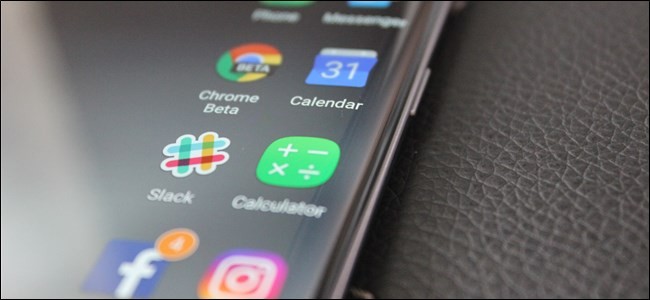
삼성 Galaxy S7 Edge의 곡선 측면 패널은 일부 사용자에게는 무의미한 기능처럼 보일 수 있지만 실제로는 매우 유용하고 다재다능한 도구입니다. Edge 전화기는 표준“평면”디스플레이보다 더 의미가 있습니다. 기본적으로 필요할 때까지 방해가되지 않기 때문입니다. 이 영역을 커스터마이즈하는 기능은 케이크 위에 씌우는 것 뿐이며, 삼성은 여기에 정말 유용한 조정을 포함 시켰습니다.
Edge Screen의 주요 기능
가장자리는 세 가지 주요 용도로 사용됩니다.
- 패널: 휴대 전화의 바깥 쪽 가장자리에서 슬라이드하면 사용자 지정 앱, 바로 가기, 피드 등에 빠르게 액세스 할 수 있습니다.
- 피드: 사용자가 Edge를 따라 스 와이프하여 디스플레이를 켜지 않고도 알림 및 기타 중요한 데이터를 볼 수 있습니다.
- 조명: 새 알림이 수신되고 전화기가 아래로 향하게되면 Edge Display가 켜집니다.
이러한 각 기능은 개별적으로 토글 될 수 있으며 각 기능에는 고유 한 옵션 세트가 있습니다. 기본 Edge 화면 설정 메뉴에 액세스하려면 알림 창을 아래로 당기고 코그 아이콘을 눌러 설정 메뉴로 이동하십시오.

거기에서 “Edge screen”이 보일 때까지 아래로 스크롤하십시오.

여기에서 각 기능을 활성화 또는 비활성화 할 수 있습니다 (예 : 가장자리 패널 기능은 마음에 들지만 조명은 사용하지 않는 경우). 기능을 전환하려면 활성화 / 비활성화하려는 기능을 탭한 다음 켜기 / 끄기 슬라이더를 이동하십시오.


여기에서 각 Edge 기능의 고급 기능을 찾을 수 있습니다.
가장자리 패널을 사용자 정의하는 방법
모든 Edge 디스플레이 기능 중 패널이 가장 강력합니다. 이 빠른 액세스 사이드 바는 사용하지 않을 때는 거의 눈에 띄지 않지만 디스플레이의 바깥 쪽 가장자리에서 빠르게 스 와이프하면 유용한 단축키와 정보로 가득 차 있습니다.

위의 메뉴 (설정> 가장자리 화면)에서 “가장자리 패널”링크를 누릅니다.

그러면 패널 메뉴에 표시됩니다. 여기서 패널 표시 위치, 핸들 위치, 크기 및 투명도를 사용자 정의 할 수 있습니다.
패널 핸들 위치 또는 투명도를 변경하려면 하단의 “가장자리 패널 핸들 설정”링크를 누릅니다. 이렇게하면 핸들의 위치를 완전히 사용자 지정할 수 있으며 오른쪽에서 마음에 들지 않으면 왼쪽으로 이동하십시오. 거의 보이지 않게하려면 투명도를 높게 설정하십시오. 적응하는 동안 손잡이를 보이게하는 것이 좋지만, 정확히 어디에 있는지 알고 나면 완전히 보이지 않게 할 수 있습니다. 꽤 굉장합니다. 원하는 방식으로 설정 한 후에는 메뉴에서 나오십시오.


메인 패널 메뉴로 돌아 가면 패널이 제공하는 모든 것을 조정할 수 있습니다. 여기에 앱, 작업, 사람, 야후! 스포츠, 날씨, 내 장소, 야후! 금융, 야후! 뉴스, 인터넷, S 플래너 및 빠른 도구 각 항목은 상단의 확인란을 사용하여 개별적으로 전환 할 수 있으며 패널 하단의 작은 연필 아이콘을 탭하여 대부분을 사용자 지정할 수도 있습니다. 이 설정으로 플레이하십시오. 여기에는 정말 멋진 것들이 있습니다.

Edge Panel에서보고 싶은 것을 생각할 수 있고 주식 중 하나로 제공되지 않는 경우 타사 다운로드로 제공 될 가능성이 큽니다. 패널 다운로드에 액세스하려면 패널 메뉴 상단의 “다운로드”버튼을 누르십시오. 그러면 Galaxy Apps 상점의 엣지 패널 섹션으로 이동합니다. 톤 추가 옵션. 충분한 시간이 있으면 원하는대로 정확하게 Edge 패널을 사용자 정의 할 수 있습니다.

가장자리 공급을 사용자 정의하는 방법
패널과 마찬가지로 Edge Feed도 완벽하게 사용자 정의 할 수 있습니다. 기본적으로 브리핑, 야후! 뉴스, 스포츠 및 금융; 그리고 S 건강. 다시 한 번 확인란 또는 연필 아이콘을 사용하여 개별적으로 전환하거나 사용자 정의 할 수 있습니다. 가장자리 패널을 사용자 정의하는 것과 같습니다.


엣지 피드에 대한 다운로드 섹션도 있지만 불행히도 글은 비어 있습니다. 글을 쓰는 시점에는 피드 옵션이 두 개 밖에 없었습니다. 그러나 여기에는 추가 기능이 거의 없으며 삼성은 이미 대부분의 기지를 다루는 데 훌륭한 작업을 수행했기 때문에 의미가 있습니다.
가장자리 조명을 사용자 정의하는 방법
조명은 단순한 조명이기 때문에 모든 Edge Screen 기능 중 가장 단순합니다. 이 기능을 사용하려면 사용하지 않을 때 전화기를 눕 히지 마십시오. 알림이 수신되면 Edge가 켜집니다. 별다른 것은 없습니다. 상단에서 켜거나 끌 수 있으며, 그 정도입니다.


깔끔한 “빠른 답변”기능도 있습니다. 전화를 받았는데 전화를받을 수없는 경우 휴대 전화 뒷면 (카메라 옆)의 심박수 모니터에 손가락을 대면 자동으로 전화가 거부되고 맞춤 메시지가 전송됩니다. 기본 메시지는 “죄송합니다. 지금 말할 수 없습니다. 나중에 다시 전화하십시오.”하지만 원하는대로 말하도록 맞춤 설정할 수 있습니다.
Edge 디스플레이에 대한 주장을 보았으며 이러한 기능 중 일부가 불필요하고 존재하지 않는 문제에 대한 솔루션을 만들려고하는 곳을 볼 수 있지만 Edge Panel은 환상적인 일단 사용하면 시간을 절약 할 수 있습니다. Edge Screen의 가장 유용한 기능입니다.









